
时间:2023-03-23 编辑:笑话
想知道Win10中怎样通过借助Xbox按钮打开Xbox游戏栏吗?以下就是,赶紧来看看吧,希望能帮助到大家哦!

如果启用了游戏栏,则可以通过按Win + G快捷方式在Windows 10计算机上访问游戏栏。或者,您也可以检查Xbox游戏栏设置。打开“开始”菜单,然后选择“设置”“游戏”,并确保“录制游戏剪辑,屏幕截图和使用Xbox Game Bar广播”处于打开状态。
现在,一个新技巧使用户可以在Windows 10上启用“使用游戏控制器上的Xbox按钮打开Xbox游戏栏”选项。这就是方法!
当您打开Xbox游戏栏时,您可以在指尖看到各种游戏活动。选择任何一个,您将看到一个覆盖图。如果您不知道,可以将其中许多移动,调整大小或固定在屏幕上。
1]在设置中使用游戏栏
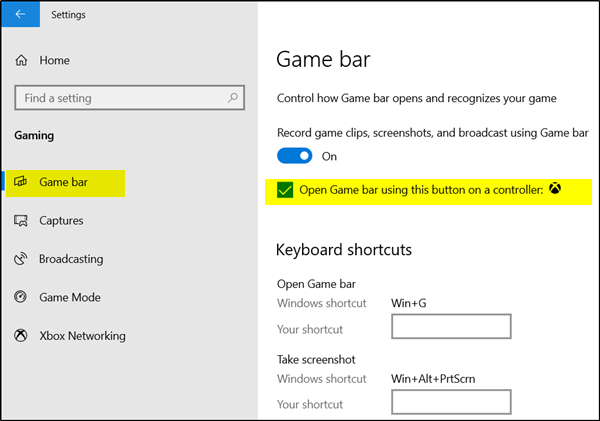
要在PC上使用游戏控制器启用Open Xbox Game Bar,请单击“开始 ”按钮,选择“ 设置 ”,然后转到“ 游戏 ”磁贴。
在那里,单击左侧的游戏栏,然后在右窗格中查找选项– 使用控制器上的此按钮打开Xbox Game Bar。
现在,要启用它,只需选中此选项旁边的复选框即可。
2]注册表
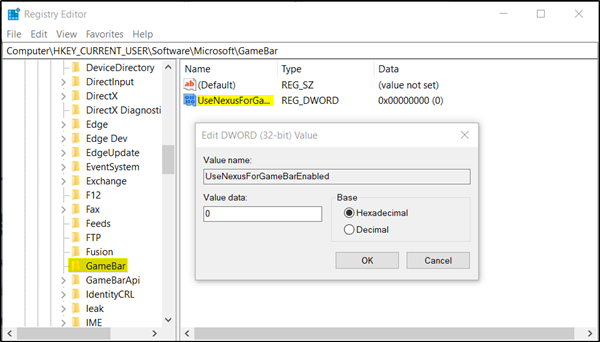
Win10相关攻略推荐:
Win10显示器驱动程序无法启动怎么办?显示器驱动程序无法启动解决方法介绍
win10打印机共享如何设置?win10打印机共享参数设置介绍
Win10系统显示器驱动程序无法启动怎么办?原因及处理方法介绍
打开注册表编辑器,然后导航到以下路径地址-
HKEY_CURRENT_USER SOFTWARE Microsoft GameBar
在右窗格中右键单击以创建一个新的DWORD值– UseNexusForGameBarEnabled。
现在,双击值以根据需要添加“值”数据:
数值数据0 =禁用
数值数据1 =启用
完成后,关闭注册表编辑器并退出。
现在,您已在Windows 10中使用“游戏控制器”选项上的“ Xbox”按钮启用了“ 打开Xbox游戏栏”选项。
大家看完后,赶紧去试试吧。